Curso de macOS
La Papelera de MacOS


/es/curso-de-mac-os/como-funciona-spotlight/content/
La Papelera es donde se almacenan todos los archivos que elimines. Para abrir la Papelera, haz clic en el ícono que encontrarás en el Dock.
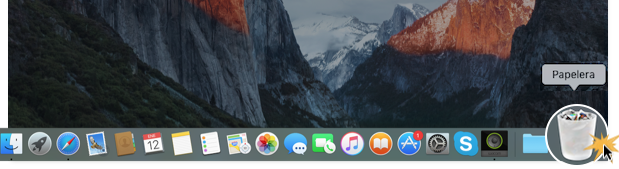
Abre el Finder y busca el archivo o carpeta que quieras eliminar.
Arrastra el archivo hacia la Papelera y listo. De ahora en adelante ese archivo estará guardado en la carpeta.
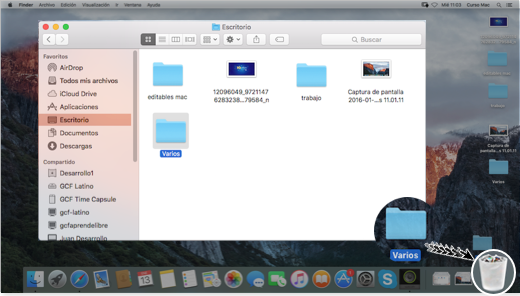
Ya que todos los archivos que borres estarán en la Papelera, puedes restablecer los archivos en el momento que desees, en caso de volverlos a necesitar. Solo sigue estos pasos:
Abre la Papelera haciendo clic sobre el ícono que está en el Dock.
Se abrirá una ventana donde podrás buscar el archivo que quieres restaurar. Una vez lo encuentres, haz clic secundario sobre él.
Se desplegará un menú. Allí selecciona la opción Sacar de la papelera y el archivo será restaurado en la carpeta en donde estaba antes.
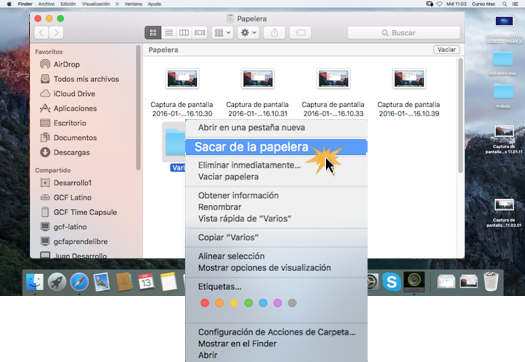
Si quieres eliminar un archivo totalmente de tu equipo, es necesario que también elimines la copia creada en la papelera. Recuerda que está acción no puede deshacerse.
Haz clic secundario sobre el archivo que deseas eliminar.
Allí se desplegará un menú donde deberás seleccionar la opción Eliminar inmediatamente.
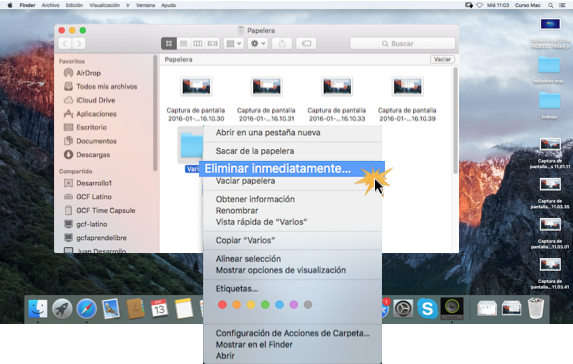
Se abrirá un cuadro de diálogo donde deberás confirmar que deseas eliminar ese archivo. Allí, haz clic en Eliminar y el archivo será borrado.
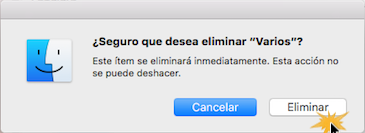
/es/curso-de-mac-os/las-notificaciones-en-macos/content/